Ваше устройство несовместимо с этой версией – исправление в Playstore
Содержание
- 1 Ваше устройство несовместимо с этой версией – исправление в Playstore
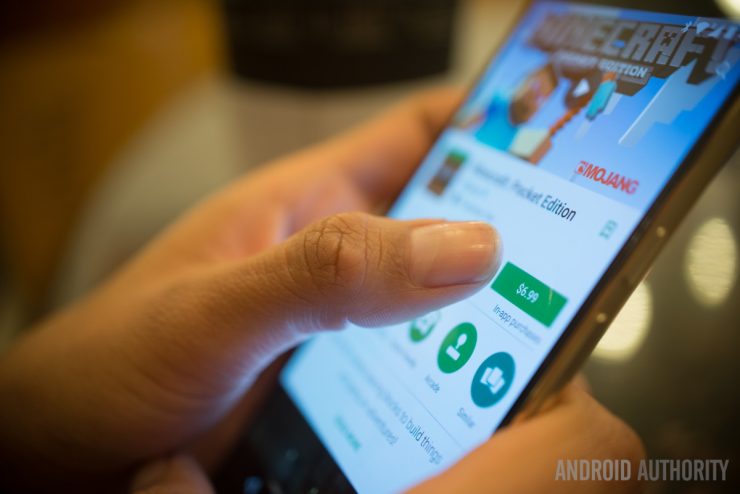
Если ваше любимое приложение говорит: «Ваше устройство несовместимо с этой версией», когда вы загружаете его из Google Play Store, это, конечно, будет очень раздражать. Но не волнуйтесь, DigitBin предлагает несколько решений этой досадной проблемы Google Store.

На вашем устройстве должны быть рутированы, чтобы можно было внести какие-либо изменения. Не волнуйтесь, рутирование не повредит вашему устройству. В настоящее время получить root права на любом устройстве довольно легко. Найдите в Google процедуру для вашего смартфона.
Устранение проблем с несовместимостью приложений в Play Маркете
Вот простые решения, как исправить ошибку «Приложение несовместимо с вашим устройством» на Android
Установить APK напрямую
Иногда в магазине Play появляется эта ошибка из-за некоторых проблем совместимости, но приложение или игра все равно будут работать без сбоев, если вы установите приложение в виде файла APK (APK+OBB). Ошибка совместимости может быть связана с некоторыми характеристиками, которые, по мнению Play Store, не подходят для приложения/игры, но ваш мобильный телефон может быть достаточно мощным для работы с этим приложением.
Иногда приложение может быть недоступно в вашей стране, и в Play Store может быть принудительно отображено сообщение, что не означает, что приложение может работать на вашем смартфоне.
Магазин «Аврора»
Aurora Store – неофициальный клиент FOSS для Google Play Store. Это означает, что вы можете загружать приложения из Google Play Store без какой-либо учетной записи Google. Aurora Store сам по себе является независимым магазином приложений, но позволяет загружать приложения с серверов Google Store. Он работает так же, как YouTube для YouTube. Магазин Aurora использует API Play Store и доставляет приложения с серверов Play Store.
Подделайте информацию об устройстве, языке и регионе, чтобы получить доступ к приложениям, которые еще недоступны или ограничены в вашей стране или на вашем устройстве.

Магазин Yalp
Во многих случаях приложение совместимо с вашим устройством, но из-за региональных ограничений в магазине Play оно отображается как несовместимое. Вы можете загрузить приложение из Yalp Store, который сам по себе работает как Play Store.
Функции Yalp Store – Play Store без учетной записи Gmail
- Вы можете устанавливать приложения из Play Store без использования Google Play Store.
- Вы можете загружать обновления после их выпуска из самого Yalp Store.
- Магазин позволяет загружать APK-файлы и устанавливать обновления непосредственно из Google Play Store без необходимости устанавливать Gapps или пакет GMS.
- Дизайн приложения очень простой.
- Вы можете загружать приложения без аккаунта Google
- Большая глубина фильтрации приложений; Платные приложения, приложения с рекламой и т. д.
Обязательно включите «Неизвестные источники» в настройках Android.
Настройки → Безопасность → Неизвестные источники (Включить)
Ниже приведена прямая ссылка для скачивания APK-файла App Store (Требования: размер — 1 МБ, Android 4.1 и выше)
Использовать инструмент Market Helper
Приложение даст 100% результаты на рутованном устройстве Android с установленным SuperSU.
- Загрузите и установите файл Помощник по рынку Apk на свое устройство.
- Откройте приложение и измените параметры в раскрывающемся меню в соответствии с любой последней версией устройства марки вашего смартфона. В раскрывающемся меню есть следующие параметры.
Выберите тип устройства
Выберите модель устройства
Выберите свое местоположение
При необходимости выберите оператора связи - Нажмите «Активировать» внизу и предоставьте root-права SuperSu.

- Как только вы увидите название и сообщение «Активировано успешно», вы можете перейти в Play Store.
Если вы заметили сообщение «этот товар недоступен в вашей стране». Просто загрузите любое VPN-приложение, предпочтительно Opera VPN, и подключитесь к VPN, чтобы получить дополнительную информацию, читайте ниже.
Читать: Исправление: «Этот элемент не Доступный в вашей стране»
Удалить обновления Google Play
Этот метод также может решить проблему на некоторых устройствах;
- Перейдите в приложение Настройки на своем устройстве.
- Нажмите Диспетчер приложений/Приложения/Мои приложения.
- Найдите Google Play Store и нажмите на него.
- Нажмите кнопку Удалить обновления.
Изменить номер модели
Примечание. Описанный ниже метод более предпочтителен для смартфонов Samsung. Но если какое-либо другое устройство правильно следует этому процессу, используйте его. Не вносите ненужных изменений.
Шаг 1. Измените Build.prop/номер модели
О телефоне в настройках есть опции Номер модели и Версия Android, которые необходимо изменить вручную, что требует root-доступа..
- Выполните поиск в Google, чтобы проверить любой последний выпущенный смартфон вашего бренда на наличие нового номера модели (проверьте GSMarena.com). Например, в случае с Samsung проверьте наличие последнего выпущенного смартфона от Samsung.
- Выберите номер модели в соответствии с регионом, в котором вы живете. Скопируйте или запишите номер модели.

Пример номера модели телефона Samsung
- Теперь скачать приложения ES File Explorer Manager из Play Store.
- Откройте приложение ES и в разделе инструментов включите Root explorer и Показывать скрытые файлы
- Теперь найдите файл с именем system на странице «/» и нажмите на него.
- Здесь найдите файл build.prop и переименуйте его в xbuild.prop (требуется root-права).
- Скопируйте и вставьте файл xbuild.prop в хранилище SD и откройте файл с помощью редактора ES Note
- Здесь измените все ro.product.name, модель, устройство и ro.built.product = на новый последний номер модели, скопированный из GSMarena. (Не допускайте ошибок в интервалах)

- Теперь измените ro.build.version.release= на любую последнюю версию ОС Android.
- Сохраните изменения.
- Теперь вернитесь к файлу xbuild.prop в системе в разделе «/», измените имя файла обратно на build.prop и вставьте файл в хранилище SD.
- Теперь откройте свойства файла и измените разрешение, как показано ниже.

Измените разрешение, как показано выше, и введите ОК
- И наконец, перезагрузите устройство.
Шаг 2. Используйте VPN для доступа к приложению
Теперь откройте Play Store и вы можете заметить сообщение, что этот элемент недоступен в вашей стране. Просто загрузите любое VPN-приложение (желательно Opera VPN) и подключитесь.
Вы заметите, что приложение готово к загрузке на ваше устройство.
Примечание и вывод. С помощью описанных выше методов вы можете устранить проблемы совместимости устройств на Android. DigitBin не несет ответственности за любой причиненный ущерб. Выполняйте операцию на свой страх и риск.
Если вам нужна помощь, оставьте комментарий ниже.


